
私たちは、ユーザーが自分だけが見ることのできるプライベートネットワークをインターネットの中に構築できるようにすることで、すべてを安全につなぐことができると信じています。ゼロトラストIT/OTネットワーキングをサービスとして提供します。
言語
English
日本

Nvidia Jetsonsは、AI開発やロボティクスに頻繁に使用されています。この手順は、リモートアクセスのための一般的なガイドとして意図されています。原則として、JetsonがLANアドレスとポートでアクセスできるサービスをホストしている場合、パブリックIPアドレスでポート転送を行わずに、LANの外からアクセスするためにRemote.Itを使用することができます。
必要な事項

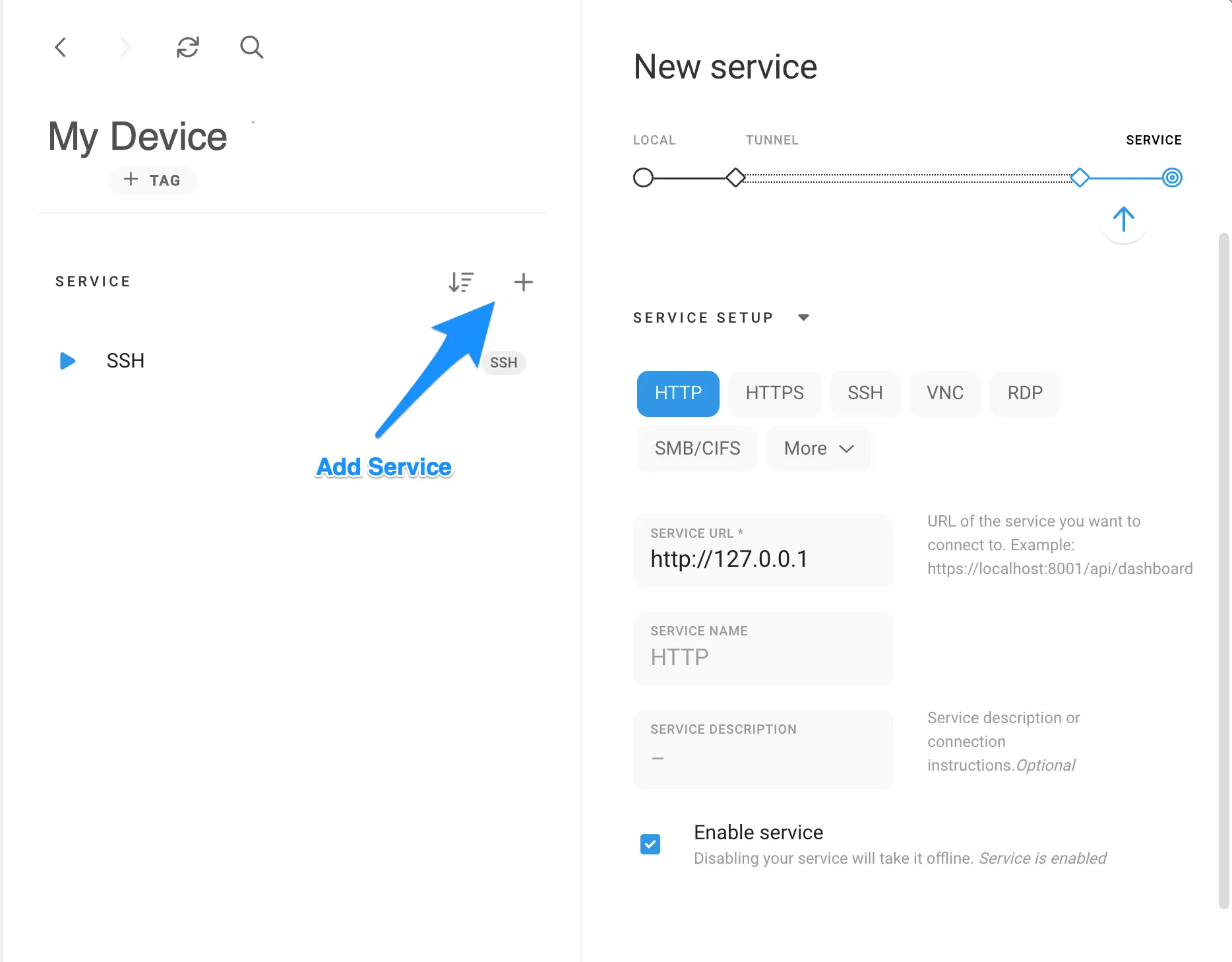
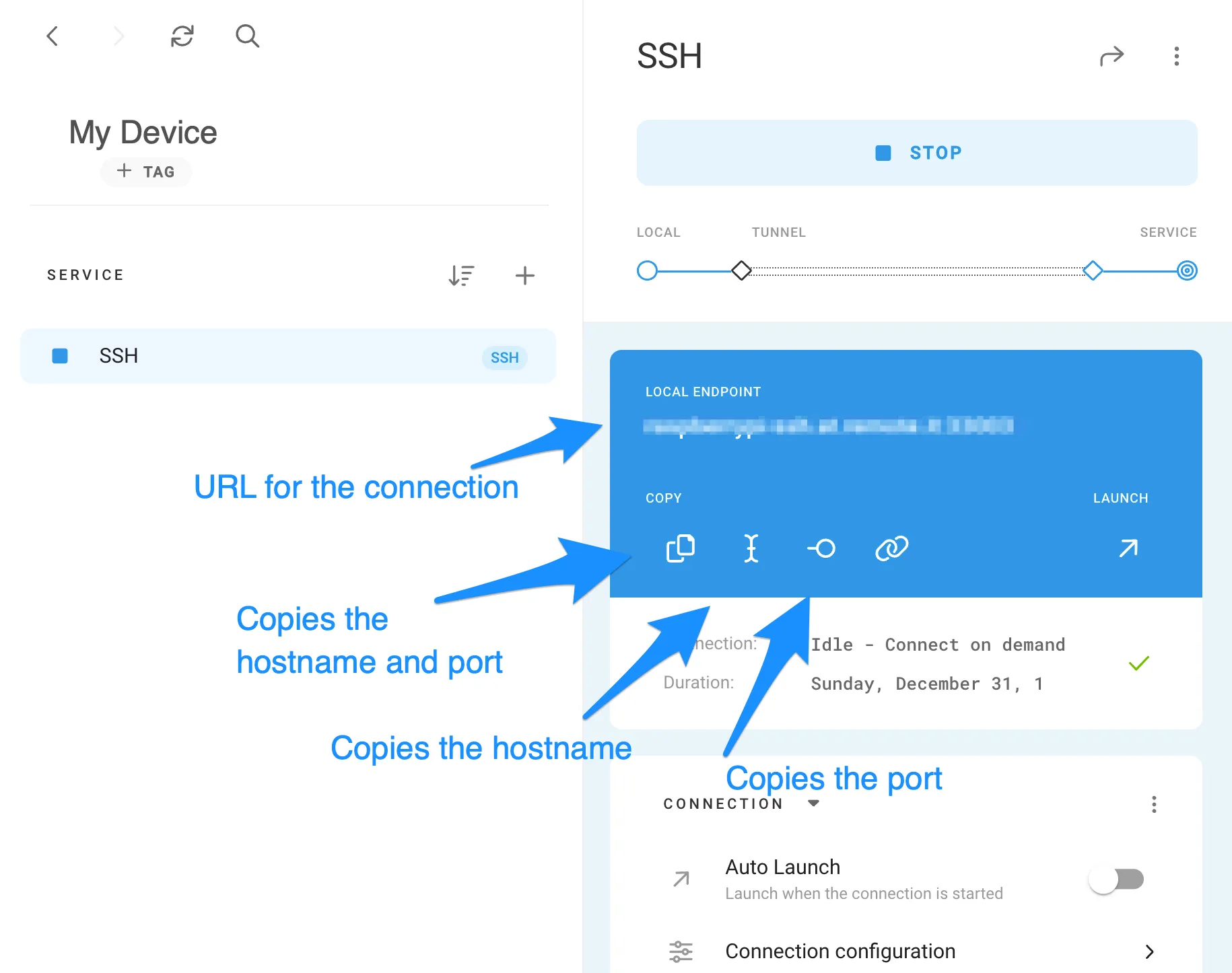
Remote.Itは、友人や同僚とデバイスを共有できることから、高度な接続設定、オンライン/オフラインの通知、製造サポートなど、多くの機能を備えています。詳しくはこちらをご覧ください。